реклама
 С достатъчно голям капацитет на твърдия диск на разположение е единственото му естествено, ако човек се оплаква от изтриването на по-стари документи. Този навик обаче изисква ефективно управление, така че да можете да намерите търсения файл бързо и да не се налага да минавате през купчина ненужни файлове, за да разберете какво търсите.
С достатъчно голям капацитет на твърдия диск на разположение е единственото му естествено, ако човек се оплаква от изтриването на по-стари документи. Този навик обаче изисква ефективно управление, така че да можете да намерите търсения файл бързо и да не се налага да минавате през купчина ненужни файлове, за да разберете какво търсите.
Много често се забравя името на файла на необходимия ви документ, но почти винаги имате добра представа за съдържанието.
Docfetcher е един такъв софтуер, който ви позволява да надничате и търсите документи за думи, за да намерите точно това, което търсите.
Можете да получите DocFetcher тук. Работи с Windows и Linux. DEB пакетите са достъпни за потребители на Debian или Debian базирани дистрибуции. За потребителите на Windows има избор между инсталационна и преносима версия на софтуера. Стартирайки DocFetcher за първи път, ще ви бъде представен екран, който изглежда така:

Първо, трябва да създадете индекс на файловете, които искате да търсите. Щракнете върху типовете файлове, които искате да бъдете включени в индекса, след това щракнете с десния бутон на мишката в обхвата на търсенето и изберете Create Index. Изберете папката, която искате да индексирате и DocFetcher ще създаде индекс за всички документи в тази папка.
Имайте предвид, че създаването на индекс може да отнеме известно време в зависимост от броя на файловете в избраната папка и размера на файловете. Създаването на индекс е необходима стъпка, тъй като позволява на DocFetcher да знае съдържанието на файловете, така че да може да търси документи в думи и да ви даде почти моментални резултати.

С готов индекс вече можете да търсите текст във вашите файлове. Просто въведете термина в полето за търсене и натиснете Enter; ще бъдете представени с резултатите незабавно. Разделът с резултатите показва уместността, размера на файла и името на всеки върнат резултат. Кликването върху някакви резултати отваря преглед на файла с подчертаните думи за търсене. Кликнете два пъти върху всеки резултат и съответният файл се стартира, за да работите.
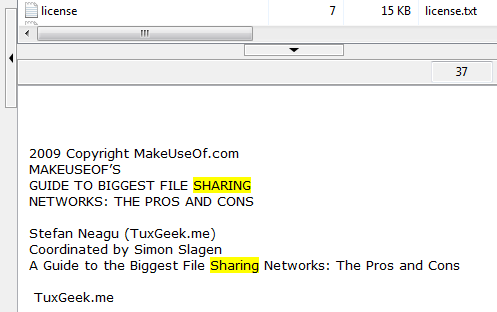
DocFetcher автоматично следи добавките и модификациите в папките, които сте конфигурирали да гледат. Не е нужно отново да създавате / възстановявате индекс, той автоматично ще актуализира индекса, ако се изпълнява или следващия път, когато се стартира.
Можете да използвате оператори в заявката си за търсене, за да прецизирате резултатите. Важен момент, който трябва да се отбележи при DocFetcher заявките, е, че по подразбиране търсенето на „уеб разработка“Ще върне документи, които съдържат думата„ уеб “или документи, които съдържат думата„ развитие “. Това е в противоречие с това, което може да очаквате (използвано за търсене в Google). Така че за да търсите документи, които съдържат и двете думи, които трябва да търсите „уеб И разработка“. Честно казано, това изисква малко свикване и лесно би могло да бъде поправено от разработчика. Независимо от това, има и други оператори, които работят според очакванията:
- Можеш да използваш "–“Да посочи термин, който не трябва да присъства в документа
- “+“Означава задължителна дума.
- Можете също да търсите в метаданни на документи, напр. „автор: varun“Ще търси в създадени от мен документи (както е посочено в свойствата)
- Не на последно място, можете да използвате и повсеместните заместващи знаци - „?"И"*”(С техните очевидни значения)
DocFetcher също ви позволява да посочите разширения на файлове, които искате да се третират като обикновени текстови файлове. Това може да бъде особено полезно, ако направите малко кодиране. Като пример можете да кажете на DocFetcher да третира .php и .java файловете като текст, това би направило изходния код вътре в тези файлове да се търси и чрез DocFetcher. Това може да се уточни чрез диалоговия прозорец за предпочитания или по време на създаване / възстановяване на индекс.

DocFetcher е чудесна алтернатива на Google Desktop. Разбира се, не индексира файлове с изображения и може да липсват звънци и свирки на Google Desktop, но точно това си заслужава да опитате. Той е лек, можете да го извикате в отделни папки, сложно да посочите какво да индексирате, да споделяте хранилища и индекс и има всички възможности, от които може да се нуждаете от такъв софтуер.
Кой е предпочитаният от вас инструмент за търсене на десктоп за търсене на документи в думи?
Аз съм Варун Кашяп от Индия. Страстно ме интересува компютрите, програмирането, интернет и технологиите, които ги задвижват. Обичам програмирането и често работя по проекти в Java, PHP, AJAX и т.н.